工作中,经常需要对表格数据进行核对,如果一个个手动去核对,效率很低,今天分享办公场景,经常需要核对的几个例子,快速学会
1、左右核对如下所示,我们有商品的理论库存,以及盘点库存明细
现在需要快速找出哪些商品有库存差异

这种两列数据,左右核对的情况,我们只需要选中两列数据,然后按快捷键,CTRL+\
就可以把不同的数据给框选了,最后只需要加一个颜色就可以标记出来了:
 2、独立核对
2、独立核对举个例子,我们两列数据,不是左右一一对应的,
左边是应签到的员工所有名单,右边是部分签到员工名单,我们如何快速找出没有签到的部分人员呢?
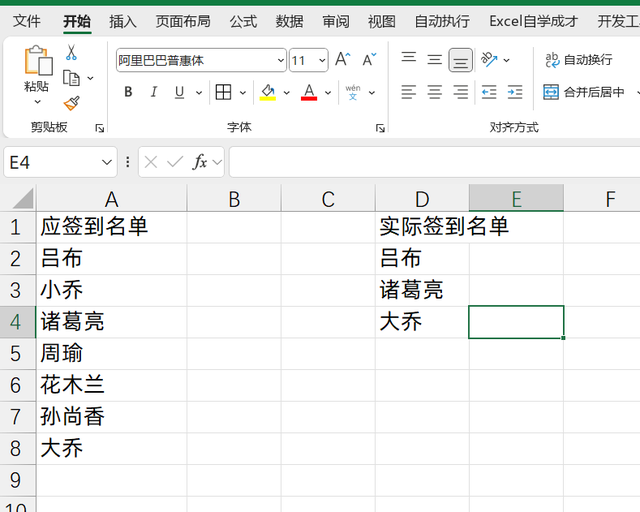
首先,我们独立两列的数据,自身是不会有重复的情况
然后,我们只需要将其中一列的名单,复制粘贴到另一列的下方,把它整合在一列里面,如下所示:
然后,我们只需要选中整列数据,点击,条件格式,然后选择突出重复值

这样重复的数据就会标记成一个颜色
我们只需要对A列筛选,然后按颜色筛选,先出不带颜色的单元格,这部分名单,就是未签到的名单了

得到未签到的结果:
 3、自身可能有重复
3、自身可能有重复同样的案例,我们有两列订单号,订单号1是所有订单,订单2是已处理的,我们想找到未处理的订单。
如果我们本身一列的数据,就存在重复值,那如果用上面的方法,这个1165订单号,也会被标记成颜色,实际上,它在订单号2表格里面,并没有出现

如果我们仍然想找到,订单号2中没有出现过的订单
那我们可以用公式法,在B2单元格中输入的公式是:
=COUNTIFS(D:D,A2)
表示,在D列里面,查找A2出现的次数
如果出现的次数为0,那代表,在D列里面,就没出现过

我们最后,只需要筛选辅助列为0的结果就是我们想要的
关于这个小技巧,你学会了么?动手试试吧!
